Jota Text Editorやマッシュルーム拡張から呼び出せる「Spell Checker for Jota」
 SNSの普及などで外国人との交流の機会が増えているが、普段英文を書き慣れていないと、読むことはできる単語でも書こうとすると正しいスペルを思い出せなかったりする。また、タッチスクリーンの細かな英字キーボードでは、入力ミスも起こしやすい。
SNSの普及などで外国人との交流の機会が増えているが、普段英文を書き慣れていないと、読むことはできる単語でも書こうとすると正しいスペルを思い出せなかったりする。また、タッチスクリーンの細かな英字キーボードでは、入力ミスも起こしやすい。
入力した英単語のスペルが間違っていないか素早く確認したければ、「Spell Checker for Jota」を使ってみよう。日本語入力エンジンで単語を入力中に「マッシュルーム拡張」からこのアプリを呼び出すと、「Google toolbar spellcheck API」を利用してスペルミスの疑いがある単語が強調表示される。単語をタップすると修正候補が表示され、選択した語に修正されるぞ。
同作者が公開している「Jota Text Editor」と合せて使えば、入力済みの長文を選択してまとめてスペルチェックを実行させられるので便利だ。また、それ以外のアプリでも、編集中のテキストを「共有」で対応アプリに送る機能があれば、「マッシュルームシーケンサー」と組み合わせることで、長文をSpell Checker for Jotaに送れるぞ。
IMEのマッシュルーム拡張として呼び出す
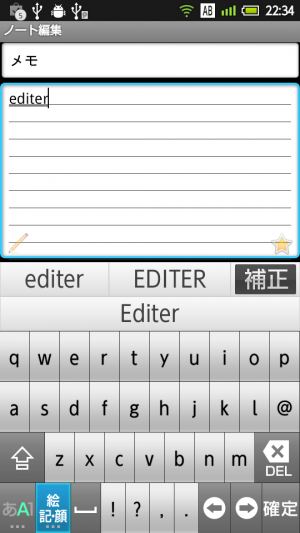 スペルに自信がない単語を入力したら、未確定のままでマッシュルーム拡張アプリの呼び出し操作を行う。
スペルに自信がない単語を入力したら、未確定のままでマッシュルーム拡張アプリの呼び出し操作を行う。
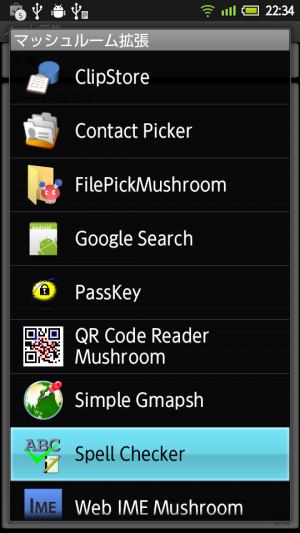 拡張アプリの一覧から「Spell Checker」を選択する。
拡張アプリの一覧から「Spell Checker」を選択する。
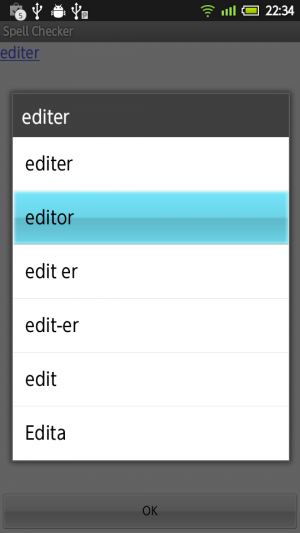 このように入力中だった単語が表示され、スペルミスの疑いがあれば下線付きで表示される。下線付きの単語をタップすると、修正候補が表示されるので、正しい単語を選択しよう。
このように入力中だった単語が表示され、スペルミスの疑いがあれば下線付きで表示される。下線付きの単語をタップすると、修正候補が表示されるので、正しい単語を選択しよう。
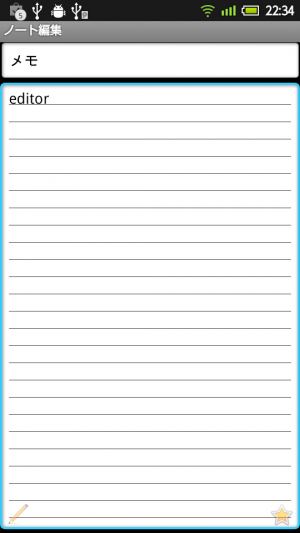 下部の「OK」ボタンを押すと修正が完了し、修正された単語が編集中だった入力欄に入力されるぞ。
下部の「OK」ボタンを押すと修正が完了し、修正された単語が編集中だった入力欄に入力されるぞ。
Jota Text Editorから一括スペルチェック
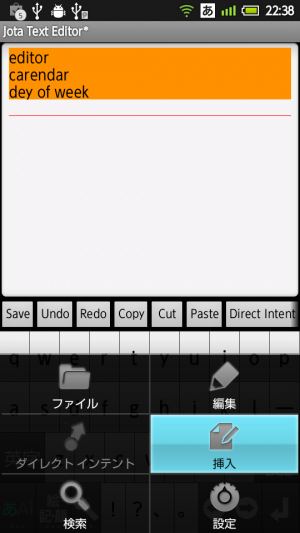 Jota Text Editorから利用するには、スペルチェックしたい範囲を選択して、メニューの「挿入」を実行しよう。
Jota Text Editorから利用するには、スペルチェックしたい範囲を選択して、メニューの「挿入」を実行しよう。
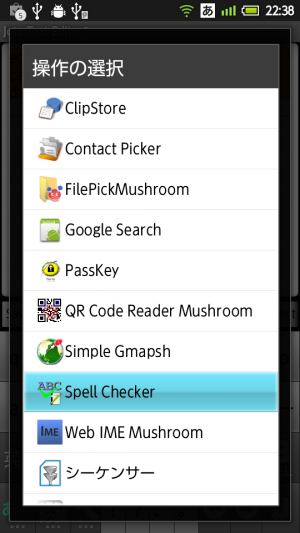 マッシュルーム拡張アプリの一覧が表示されるので、「Spell Checker」を選択する。
マッシュルーム拡張アプリの一覧が表示されるので、「Spell Checker」を選択する。
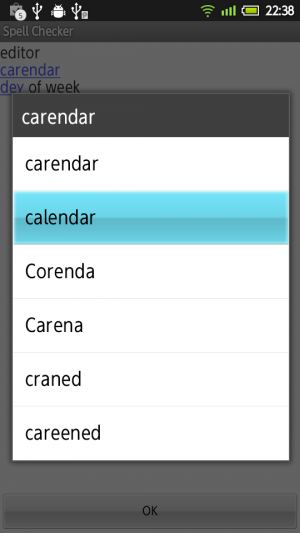 選択していたテキストがスペルチェックされるので、スペルミスを修正して「OK」を押そう。
選択していたテキストがスペルチェックされるので、スペルミスを修正して「OK」を押そう。
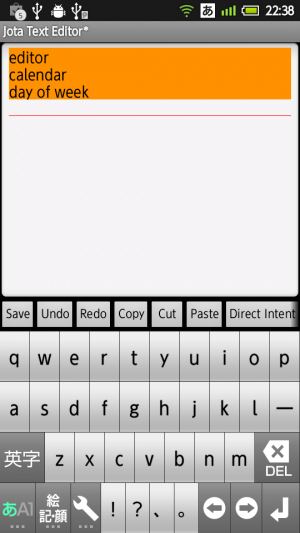 修正内容がJota Text Editorの選択範囲に反映されるぞ。
修正内容がJota Text Editorの選択範囲に反映されるぞ。
共有からマッシュルームシーケンサー経由で利用
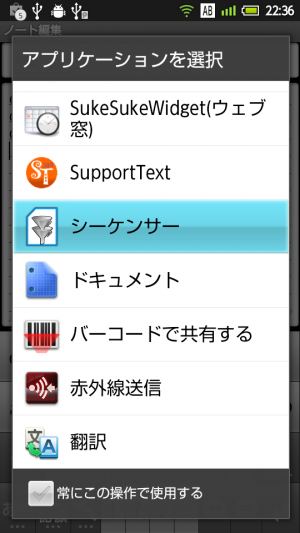 Jota Text Editor以外の「共有」機能からスペルチェックするには、マッシュルームシーケンサーの項目を選択しよう。
Jota Text Editor以外の「共有」機能からスペルチェックするには、マッシュルームシーケンサーの項目を選択しよう。
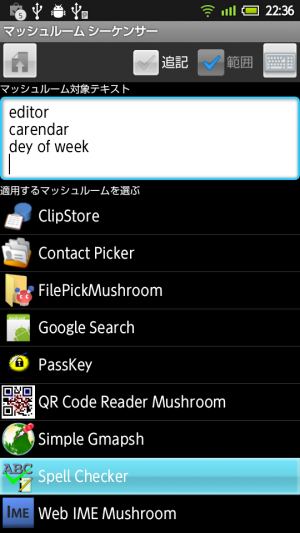 送られたテキストが表示され、下部にマッシュルーム拡張アプリの一覧が表示されるので、「Spell Checker」を選択しよう。
送られたテキストが表示され、下部にマッシュルーム拡張アプリの一覧が表示されるので、「Spell Checker」を選択しよう。
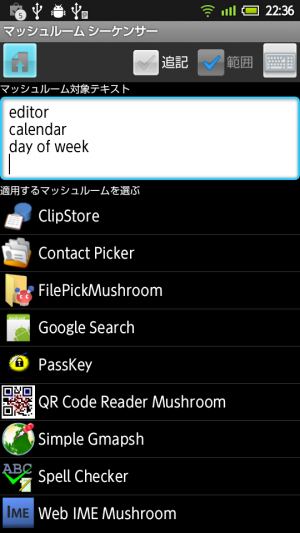 左上のボタンを押すと、修正された内容がクリップボードにコピーされ、マッシュルームシーケンサーが終了するので、呼び出し元の編集欄に貼り付けよう。
左上のボタンを押すと、修正された内容がクリップボードにコピーされ、マッシュルームシーケンサーが終了するので、呼び出し元の編集欄に貼り付けよう。
関連記事

「マッシュルームシーケンサー」で拡張アプリを連続使用して文字入力を効率化

Google日本語入力利用時にマッシュルーム拡張を使いたければ「マッシュドアー」や「マッシュルームシーケンサー」を使おう

マッシュルーム拡張から呼び出し登録文字列をインクリメンタル検索で素早く選んで貼り付けられる「PassKey」

指定した場所のGoogleマップURLを素早く入力できるマッシュルーム拡張アプリ「Simple Gmapsh」

テキスト入力欄に素早くファイルパスを入力できるマッシュルーム拡張「getFilePath」

「Google日本語入力」に無いマッシュルーム拡張アプリ呼び出し機能を「Counter Launcher」と「マッシュルームシーケンサー」で補おう

日本語入力中に「QRコードマッシュルーム」でQRコードから読み取ったテキストを入力

「ファボる」などのネットスラング混じりの文章も変換できる「Google変換マッシュ」

Android版Google日本語入力のβ版が登場!語彙の豊富さが魅力だがマッシュルーム拡張には未対応
2012年02月11日15時34分 公開 | カテゴリー: 文書編集 | キーワード:アプリ, チップス | Short URL
ツイート
最新記事
- 肩に乗せるだけで音に包まれる!ウェアラブルネックスピーカー!
- 枕の下に置くピロースピーカー!Bluetooth接続でスマホから音楽を流しながら寝れる!
- 腕に巻いて使えるウェアラブルスピーカー!IPX6防水で急な雨にも安心!
- ミニモバイルバッテリーの新定番!折りたたみ式のLightningコネクター搭載!
- コネクター搭載の3in1モバイルバッテリー!iPhoneもAndroidもおまかせ!
- ケーブル不要でiPhoneもApple Watchも!5000mAhの大容量モバイルバッテリー!
- TSAロック付きスーツケースベルト! 頑丈なロックフックで安心な旅行を!
- 4in1の大容量モバイルバッテリー!スマホもタブレットもゲーム機も!
- 10000mAh大容量ワイヤレスモバイルバッテリー!Apple Watchの充電も出来る!
- コンパクトな手のひらサイズ。だけど、かなりタフ!どこでも使えるバックハンガー!
- ダンボールを挿すだけ!持ち運び出来るダンボールストッカー!
- コンパクトで高品質なケーブル!6in1のユニークデザインなケーブル!
- 洗練されたシンプルなボディバッグ!自由で快適な背負い心地!
- リラックスして座りやすい座椅子!回転するのでパソコンや読書等に最適!
- ゆったりくつろげる、至福の時間!肘つき座椅子!
- 究極進化、三刀流座椅子!ソファの座り心地みたいな回転座椅子!
- 磁力で自分でまとまる!フラット平形タイプのUSB-Cケーブル!
- 首と肩がホッとする枕!首肩温め機能でじんわり温まる!
- USB-Cケーブルだけで使える!アイリスオーヤマ製の27インチモニター!
- 15000mAh大容量モバイルバッテリー!ケーブル内蔵&プラグ付き!
- iPad専用磁気充電式タッチペン!ワイヤレス充電可能なスタイラスペン!
- 寒い季節には欠かせないアイテム!ドリンクを温められるカップウォーマー!
- ワンタッチで飲み物を温められる!デスクで使うのに最適!
- 柔らかい感触!心地良いさわり心地の充電式カイロ!
- 3in1防災対策の充電式カイロ!寒い季節を心地よく、あたたかく過ごそう!
- つけたら2秒ですぐ暖かい!2個セットの充電式カイロ!
- 左の手のひらにフィット!操作しやすいのせ心地のトラックボールワイヤレスマウス!
- 大容量収納可能なビジネスリュック!充実のポケット数!
- 通勤が快適な薄型なのに大容量!ノートパソコンも安全に収納!
- シンプルで洗練されたデザイン!どんな服装にも似合うビジネスリュック!

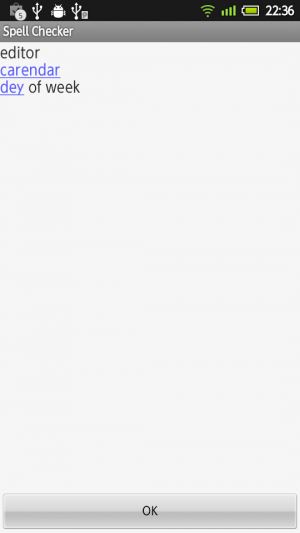
 【まとめ】Fireタブレットをさらに楽しめる必携アプリ
【まとめ】Fireタブレットをさらに楽しめる必携アプリ まとめ買いがお得なアプリストア専用「Amazonコイン」
まとめ買いがお得なアプリストア専用「Amazonコイン」 Amazonプライムはドコモやauならクレカ無しでも利用可能!
Amazonプライムはドコモやauならクレカ無しでも利用可能! グラフィック性能は2倍以上!新旧「Fire HD 10」の処理性能をベンチマーク比較
グラフィック性能は2倍以上!新旧「Fire HD 10」の処理性能をベンチマーク比較 Amazonプライム会費がギフト券だけでも支払い可能に!(ただし無料体験不可)
Amazonプライム会費がギフト券だけでも支払い可能に!(ただし無料体験不可) 【特集】開発者でない人でも役立つ機能が満載!!USBデバッグ接続を徹底活用せよ
【特集】開発者でない人でも役立つ機能が満載!!USBデバッグ接続を徹底活用せよ ダイソーの「積み重ね整理棚」はFireタブレットを枕の上に固定するのに最適!
ダイソーの「積み重ね整理棚」はFireタブレットを枕の上に固定するのに最適! かわいいキャラが憂鬱な気分を癒してくれるパズルゲーム特集
かわいいキャラが憂鬱な気分を癒してくれるパズルゲーム特集 2000円を切るスマート赤外線リモコンで家電をスマートホーム化!!
2000円を切るスマート赤外線リモコンで家電をスマートホーム化!! 8コア2GHzに高速化したAmazon「Fire HD 10」の新モデルが登場!
8コア2GHzに高速化したAmazon「Fire HD 10」の新モデルが登場! Amazon開発者アカウントを作成してAlexaスキルを自作しよう
Amazon開発者アカウントを作成してAlexaスキルを自作しよう ポイント還元付きでお得なAmazonギフト券のチャージタイプ
ポイント還元付きでお得なAmazonギフト券のチャージタイプ FireタブレットでYouTubeを見るなら「NewPipe」
FireタブレットでYouTubeを見るなら「NewPipe」 Amazon「Fire HD 8」タブレットにNewモデルが登場!
Amazon「Fire HD 8」タブレットにNewモデルが登場! Google Playは課金アイテムを買うのを躊躇っていると100円引きにしてくれる!?
Google Playは課金アイテムを買うのを躊躇っていると100円引きにしてくれる!?
あんスマソーシャルアカウント